
MACを開けてみました。

PCIスロットのネジを外して

PCIカードを差し込む準備完了。

これは、137GB以上のビッグドライブ対応のPCIカード AEC-6280Mです。

さっそく差し込んでみました。
次は、ハードディスクです。



Western Digitalの160GBと80GBのハードディスクを
2層にして積み上げる為のアルミ製の金具(電源ケーブル・ビス付き)と
ジャンパーピン1袋10個入りも買いました。

それで2個を積み上げてMACの中に入れようとしましたが
あいにくスペースがない。
両方のハードディスクにWESTERN DIDITAL用の
ジャンパーピンの設定をしています。

現在120GBの起動ディスクと80GBの増設用ディスクを
2層にして一番右側に設置しているが、その他には


その左側に1台とその左側に1台の2台のハードディスクしか
入らないようである。
それでまず80GBのハードディスクに電源ケーブルと
フラットケーブルを繋いで真ん中のスペースに設置してみた。


電源ケーブルの繋ぎ方は初めわからなかったが
2個のコネクターにそれぞれ予備の電源ケーブル2本を
つないで4個のハードディスクに繋げるようにしました。

というわけで160GB用のUltraATA-133対応のフラットケーブルがないので
AMAZONで1363円で注文しました。
設置は、届いてからです。
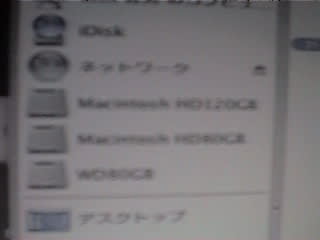
80GBのハードディスクを設置して初期化すると
MACにも3台目として表示されるようになりました。












































※コメント投稿者のブログIDはブログ作成者のみに通知されます